Arctis kulaklık mı kullanıyorsunuz? İşte mikrofonu sessize alma tuşunun çalışma şekli ve mikrofonu daha iyi kullanmak için püf noktaları.
Arctis nasıl sessize alınır
Arctis'in çift yönlü mikrofonunu tasarlarken, hem kolaylık hem de rahatlık açısından kulaklığı fiziksel olarak doğrudan kulaklık üzerinden sessize alabilmenin önemli olduğunu biliyorduk.
Bu yüzden tüm Arctis kulaklıklarda mikrofonu sessize alan ve açan kulaklık üstü sessize alma tuşu bulunmaktadır, böylece sessize alma tuşu ya da kısayolu aramak zorunda kalmazsınız.
Özellikle lavaboya gitmek, yürümek, içecek almak vb. için PC'nizden uzaklaştığınızda kullanışlıdır. Mikrofonu kapatma özelliği elinizin altındadır ve mikrofonu kapatmak için koşarak bilgisayarınıza dönmeniz gerekmez.
Arctis kulaklığınızın sessize alınmış olduğunu nasıl anlarsınız
Arctis kulaklığınızın sessizi alınmış ya da alınmamış olduğunu anlamanın 2 yolu vardır, böylece korkulan "beni duyabiliyor musun?" sorusunu sormak zorunda kalmazsınız.
1. Tuş konumu
Sessize alma tuşu mikrofonun açık ya da kapalı olduğunu anlayabileceğiniz şekilde tasarlanmıştır.
If the button is flat against the headset, the microphone is "engaged", so you are unmuted: 
If the button is raised, the microphone is "disengaged", so you are muted: 
(Not: Arctis 1'de kızaklı sessize alma tuşu bulunmaktadır. Aşağı açık, yukarı ise kapalıdır.)
2. Mikrofon LED'i
Arctis kulaklıklarda sesin kapalı olduğunu anlamanız için mikrofon üzerinde kırmızı bir LED bulunur.
LED yok = açık (ya da kulaklık kapalı!) 
(Not: (Not: Arctis 1 ve Arctis 3 kulaklıklarda mikrofon LED'i yoktur.)
Arctis Pro kulaklıklarda bu ayarı LED kullanmama seçeneğine getirebilir ve rengi vb. değiştirebilirsiniz. Bununla ilgili daha fazla bilgiyi aşağıda bulabilirsiniz!
Mikrofon nasıl konumlandırılmalıdır?
Arctis çift yönlüdür ve en uygun ses berraklığına erişmek için ağzınızın önünde olacak şekilde tasarlanmıştır. Ağzınızdan1,5inç (3-4 cm)'ten daha uzak olmayacak, düz olan iç kısmı doğrudan ağzınıza bakacak ve dış kısmı dışarı bakacak şekilde konumlandırın.
Arctis mikrofonları içeri çekilebilirdir
Çoğunuz bunu zaten biliyorsunuz ama yine de bahsetmeye değer!
Arctis mikrofon en uygun ses berraklığına erişmek için ağzınızın önünde olacak şekilde tasarlanmıştır ancak, sesli iletişimi kullanmadığınız zamanlarda çıkarıp saklayabilirsiniz.
Kulaklık mikrofon içeriç ekildiğinde şık bir görünüm kazanır ve böylece yolda müzik dinlemek, oyun oynamak ve çağrıları cevaplamak için kullanabilirsiniz.
(Not: (Not: Çıkarılabilir mikrofon kullanan Arctis 1 kulaklıkları hariç tüm Arctis kulaklıkları içeri çekilebilir mikrofon kullanmaktadır.
Daha fazla özelleştirme
SteelSeries Motoru, kulaklığa bağlı olarak gelen özellikler ile size mikrofonunuzun çalışma şeklini daha fazla özelleştirme imkânı sunmaktadır. Bunlar:
Arctis Pro
SteelSeries Motoru'nda, Arctis Pro mikrofon LED'i RGB alan olarak kabul edilir ve açık ve kapalıyken istediğiniz renklerde ayarlanabilir. LED dilerseniz tamamen de kapatılabilir.
Arctis Pro + GameDAC
Arctis Pro ile aynı şekilde GameDAC mikrofon LED'i RGB alan olarak kabul edilir ve açık ve kapalıyken istediğiniz renklerde ayarlanabilir. LED dilerseniz tamamen de kapatılabilir. LED dilerseniz tamamen de kapatılabilir. 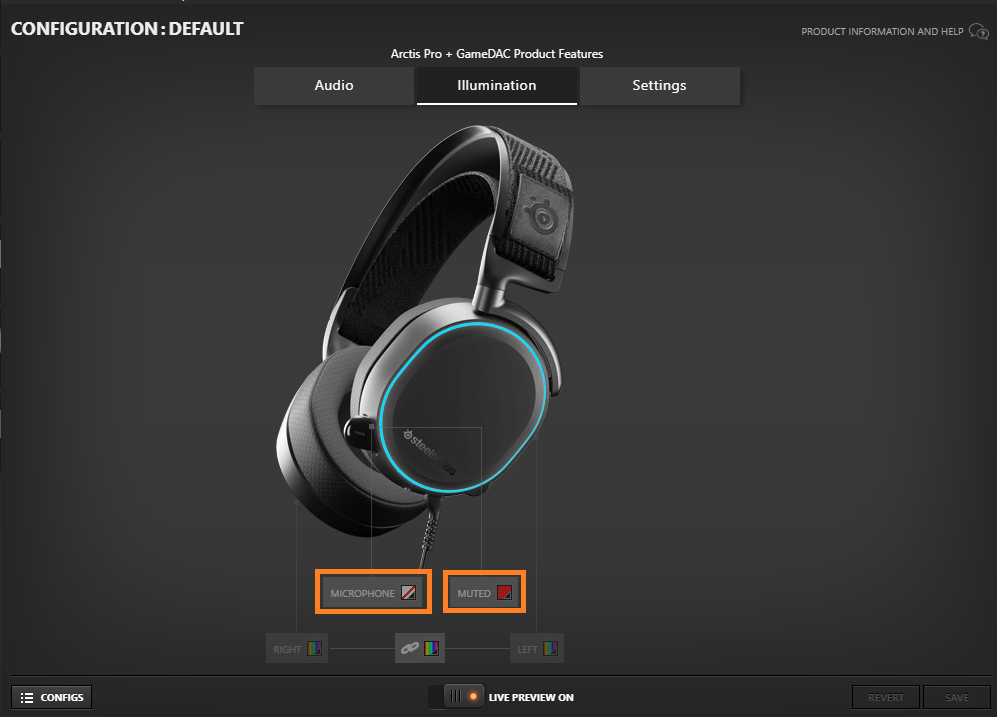
Arctis Pro Kablosuz
Arctis Pro Kablosuzda,güç tasarrufu için mikrofon LED'i kısılabilir ya da tamamen kapatılabilir. 
Umarım bu yazı Arctis kulaklığınızdaki mikrofonlar konusunda soru işaretlerinizi gidermiştir. Don't hesitate to get in touch with our support team if you have more in-depth questions, or join us on Discord.
Devamını oku
Arctis: Benzersiz Tasarım
Arctis Kulaklıklar Xbox Series X'te Çalışıyor Mu?
Arctis'i Mükemmelleştirmek






